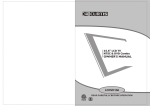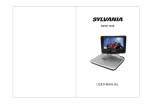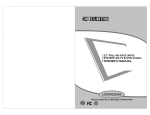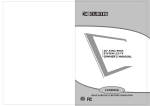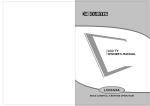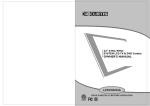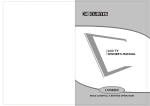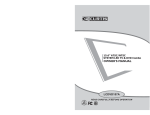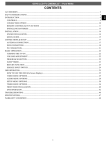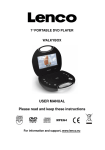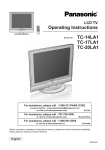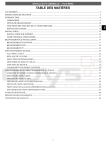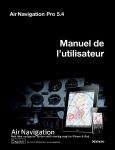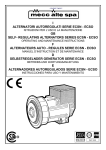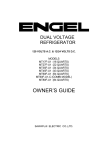Download Curtis LCD2277 User's Manual
Transcript
LCD2277 READ CAREFULLY BEFORE OPERATION CONTENTS CONTENTS CONTENTS ...................................................................................................................01 ACCESSORIES ACCESSORIES ...............................................................................................................02 SAFETY INTRODUCTIONS SAFETY INTRODUCTIONS...........................................................................................03~07 INTRODUCTION CONTROLS......................................................................................................................08 CONNECTION OPTION ....................................................................................................09 REMOTE CONTROL KEY FUNCTIONS ..........................................................................10~11 INSTALLING BATTERIES ..................................................................................................12 INSTALLATION STAND INSTALLATION ................................................................................................13~14 NOTES OF INSTALLATION ...............................................................................................15 CONNECTIONS & SETUP ANTENNA CONNECTION ............................................................................................16~17 EXTERNAL EQUIPMENT CONNECTIONS ...........................................................................18 YPbPr CONNECTION .......................................................................................................19 S-VIDEO CONNECTION ....................................................................................................20 HDMI CONNECTION ........................................................................................................20 PC CONNECTION ............................................................................................................21 ....................................................................................................21 EARPHONE CONNECTION BASIC OPERATION TURNING THE TV ON .......................................................................................................22 VOLUME ADJUSTMENT....................................................................................................22 PROGRAM SELECTION ....................................................................................................22 SLEEP TIMER ..................................................................................................................23 RETURN FUNCTION ........................................................................................................23 SOURCE INPUT SWITCH .................................................................................................23 OSD OPERATION HOW TO USE THE OSD ...................................................................................................24 VIDEO menu options ............... ...........................................................................................24~25 AUDIO menu options ........................................................................................................26 Function menu options .................................................................................................27~28 TV menu options .............................................................................................................29 PC menu options .............................................................................................................30 Advance menu options ......................................................................................................31 APPENDIX TROUBLESHOOTING .................................................................................................32~34 PRODUCT SPECIFICATION .........................................................................................35~36 1 ACCESSORIES SAFTEY INTRODUCTIONS Ensure that the following accessories are included with your TV. If an accessory is missing, please contact the dealer where you purchased the product. This LCD TV is engineered and manufactured to comply with the international safety standards. The same as other electrical equipments,all the safety and operating instructions should be read before the appliance is operated. About Symbols This manual includes different kinds of symbols. To ensure the correct using, as well as to avoid danger to users and others, the following introductions should be adhered to. This is a WARNING symbol. If the users ignore this warning, there might be personal damage or even death due to incorrect operation. Batteries(AAA) This is an ATTENTION symbol. If the users ignore this warning, there might be damage to the person or to the appliance due to incorrect operation. SOURCE No Operations when Problems Occur LCD2277 READ CAREFULLY BEFORE OPERATION User Manual When abnormal phenomenon happens, such as smoking, smell, no picture, no voice, over loud voice, damage of part or cable, and inside of liquid or other things, there might be fire or electrical shock. Under such occasions, please unplug the TV set, make sure there is no smoke or smell, and get contact with the dealer. DO NOT repair it by yourself, or there might be hurt to human body. AV cable MTS CC TV S-Video YPbPr VGA HDMI No Entry of Liquid or Object AC Adapcter There might be fire or electrical shock if liquid or other object get inside the appliance. Please pay more attention to your children. If it happens, please unplug the TV set, make sure there is no smoke or smell, and get contact with the dealer. Power cord Remote control 2 ■ Keep the TV away from rain and moisture. ■ Do not set liquids, including flower vases and vessels filled with chemicals or water etc. On top of the TV or around it. ■ Do not set metal or tinder on top of the TV or around it. 3 SAFETY INTRODUCTIONS SAFETY INTRODUCTIONS Don’t Remove or Rejigger the TV Set Connect to Earthing Connection There is high voltage subassembly inside the TV set, which may cause fire or electrical shock during repair. ■ DO NOT remove cover ( or back ). This appliance shall be connected to a mains socket outlet with a protective earthing connection. If the provided plug does not fit into your outlet, consult an electrician for replacement of the obsolete outlet. Take care of the cord, or there might be fire or electrical shock due to broken cord. Please make sure that the cord is not over hot, pressed, or tensed. If the cord has problem (the core string emerges or the cord breaks), please get contact with the dealer. NO Quiver or Concussion on TV Set This appliance should not be exposed to dripping or broken. Continuous use might cause fire or electrical shock. If the panel gets broken, please unplug the TV set, and get contact with the dealer. Set the TV on Balanced Spot There will be damage if the TV drops or breaks. ■ Don’t set the TV on uneven, oblique, or shacking surface. Ventilation Don’t interfere with its proper ventilation when the TV is working or has just been unplugged, or the display may be spoiled or life shortened due to over heating. In order to keep proper ventilation, please allow a clearance of 10 inches on each side from the wall. ■ ■ ■ ■ ■ Don’t set any object around the ventilation openings of the appliance. Don’t block the ventilation openings. No inversion of the screen. Don’t cover the appliance with table cloth. Don’t set the appliance on carpet, bedding, or near to curtain. Power Sources Unbefitting power sources may cause fire or electrical shock. The appliance should be connected to a power supply of the type described in the operating instructions or as marked on the appliance. ■ Power supply cord should adapt to the socket outlet. Power Cord Connection Incorrect connection of power cord may cause fire or electrical shock. ■ Don’t touch the cord with wet hands. ■ Please check the pontes if it is clean ( no dust ) before use. If it is not, please do the cleaning with dry and soft fabric. ■ Fix the power cord steadily in to the socket outlet to avoid it becoming flexible, or it may have malfunction. ■ Don’t cut off the cord, for it may debase the performance. If you want to lengthen it, please make an appropriate one or get contact with the dealer. ■ If you want to change the fuse in the connector plugs, please change it with the same resistance and model. ■ Never allow heavy objects such as the TV set itself to be placed on the power cord. Never cover the cord with table cloth, for it may lead you to set heavy object on the cord duo to ignorance. ■ When removing the power plug from the socket, always hold onto the plug, never pull by the cord. ■ Don’t set the cord next to heaters. ■ Don’t touch the plug right after it is unplugged to avoid electrical shock. ■ Don’t touch the plug during lightning. ■ Don’t allow cord to become knotted or tangled. ■ Protect the power cord from being walked on or pinched particularly at plugs, convenience receptacles, and the point where they exit from the apparatus. Dispose the Batteries Carefully ■ ■ ■ ■ ■ ■ ■ ■ ■ ■ Incorrect disposal of batteries may cause fire or human damage, and even explosion. Don’t throw batteries into fire or water. Keep the batteries far away from fire or heat. Don’t fetch the batteries with metal forceps. Keep the batteries under cool and dry environment. Match the batteries to the (+) and (-) marks in the battery compartment. Don’t charge up, dismantle, or joint the batteries. Don’t impact the batteries. Please use the batteries that are appointed in the user’s manual. Please clean the matter sweeps out of the batteries if they break, and change a new pair. If the matters stick to your clothes, please clean it with water downright. ■ Please treat the used batteries with the observance of the local law. Keep the TV Set away from Moisture and Dust TIf you set the appliance under moisture or dust environment, it might cause fire or electrical shock due to lampblack or erosive gas. ■ Don’t set the TV in kitchen, places nearby heaters, or places of lampblack and moisture. For heat from high temperature may affect the display or other components, and cause distortion, meltage, and fire. ■ Don’t set the TV, remote control, or other components under sun or near heaters. ■ Don’t set the TV where the difference in temperature is great. Power Cords Remove the power plug from the socket on occasions when you will not be using the set for an extended period. ■ Before cleaning, please turn off the TV and unplug the power cord. Or there might be fire or electrical shock. 4 5 SAFETY INTRODUCTIONS SAFETY INTRODUCTIONS Don’t Set the TV in the places below: Notes of Cable Connection ■ ■ ■ ■ ■ ■ ■ ■ Make sure that all cables, including connector plugs, extend lines, and connecting cables between equipments are specify by the manufacturer. Before changing the connection, please turn off the power and unplug the power cord; ■ The power cord should not be the same one as other equipments’; ■ Use plugs with a protective earthing connection. Under sun or near heaters. Places where difference in temperature goes great. Places that have bad ventilation. Near fire. Moist places such as bathroom. Places that human walks frequently or places where are quivering fiercely. Places where is deflective or unbalanced. Watching TV Please watch TV indoors where there is proper brightness. Please make sure the sunlight will not fall directly on the picture screen. Please relax your eyes every now and then by taking an overlook. Notes of Transportation Please handle with care during transportation. Besides, please use the original carton and wrap page, or it may damage the TV set. Please retain the original carton and wrap page. Don’t Impact the Remote Control Impacts on remote control may lead to trouble. ■ Please don’t chuck the remote control; ■ Don’t set heavy object on remote control. How to Clean the Picture Screen Before cleaning, please turn off the TV and unplug the power cord. Don’t beat or scrape the screen with sharp and hard object. Clean the screen with a soft cloth moistened in warm water. A mild soap may be used if the screen is extremely dirty. Dry the screen with a soft cloth after cleaning. To Avoid Fierce Lights The sensor of remote control will not work if the lights, such as sunlight or bright indoor illumination fall directly on it. Make sure that there is no interference from wireless, or it may cause distortion of the picture or unusual sound. There should no equipment like mobile telephone or wireless receiver. Adjust Volume to a Proper Level It’s better to turn down the volume and shut the windows at night, in case it will influence others. Notes on Installation How to Clean the TV Set Clean the TV and control panel with a soft cloth. A mild soap may be used if the screen is extremely dirty. Dry them with a soft cloth after cleaning. Choose the right cleanser, or it may fade the TV set, or make it scratched or cracked. ■ Never use wooden screws and bracket to fix up. Use those that are specified by the manufacturer; ■ Use only with the cart, stand, tripod, bracket, or table specified by the manufacturer, or sold with the apparatus. When a cart is used, use caution when moving the cart/apparatus combination to avoid injury from tip-over; ■ Pleas follow all the operating instructions of the wall or ceiling mounting; ■ Use only the attachments/accessories specified by the manufacturer; ■ If you have any questions on installation, operation, or safety, please call the dealer. To Avoid Wireless Receiver This TV set is designed to comply with the EMI standard to avoid problems of wireless receiver. ■ ■ ■ ■ ■ Set the TV far away from wireless receiver. Adjust the wireless’s antenna to avoid interference on TV; Make sure the TV set is out of interference with the wireless; The antenna should use coaxial line. Turn off all the equipments, except the TV set to check if the TV interferes the wireless receiver; ■ If the problem occurs, please check all the notes above. 6 Other Notes ■ Please don’t plug in on occasions of carelessness if there is no introduction of available automation or standby mode. Use the switch on the TV set and inform the family member the method of the operation. Please take care of the handicapped and children; ■ Please dispose the appliance with the observance of the local law. ■ Do be ware of all electrical equipments. 7 INTRODUCTION INTRODUCTION CONTROLS CONNECTION OPTION This manual explains the features available on the model of 22 inch LCD TV. ■ This is a simplified representation of a front panel. Here shown may be somewhat different from your TV. This is the back panel LCD TV ■ This is a simplified representation of a back panel. Here shown may be somewhat different from your TV. Back Connection Panel Front Panel Controls 1 2 3 VOL- VOL+ CH- 4 5 6 CH+ SOURCE MENU 7 POWER 1 2 3 4 5 AV 9 8 (1): (VOL-) Press Volume- to decrease the volume. (2): (VOL+) Press Volume+ to increase the volume. (3): (CH-) Press the button to down the channel. (4): (CH+) Press the button to up the channel. (5): (SOURCE) Press this button to select AV source or TV source. (6): (MENU) Press this button to display the OSD menu. When the OSD menu is on, press this button to exit the menu. (7): (Power) Press this button to standby mode. (8): Indicator. (9): Remote control sensor window. 8 7 6 L R 8 9 EARPHONE (01) (POWER) DC IN : Connect the power cord with DC12V to this input. (02) HDMI Input: Connect HDMI signal. (03) PC VGA Input: Connect PC VGA signal output. (04) YPBPR Video Input: Connect the component image output of your AV devices here. Then Connect audio output of your AV devices to R and L. (05) S-VIDEO Input: Connect S-video output of your AV device. (06) AV Video Input: Connect composite video output of your AV device and Connect the audio output of your AV devices to R and L. (07) PC AUDIO Input: Connect PC audio input. (08) EARPHONE Output: Connect to headphone output. (09) RF: Antenna Input (75 ohm). Note: Please study the operation manuals of external equipments before connecting them to the television Please turn off the TV when connecting other equipments till all the connection is in correct. 9 INTRODUCTION INTRODUCTION REMOTE CONTROL KEY FUNCTIONS REMOTE CONTROL KEY FUNCTIONS (20) CH- button: Changes the channels down. (1) POWER button: Switches the set on from power on or off to power. (2) AUTO button: Press to pc source picture auto adjust. (3) MUTE button: Press to eliminate or restore the TV sound. (4) P.MODE button: Press to select preset picture mode. (5) S.MODE button: Press to select Sound mode button. (6) ASPECT button: Press to select picture mode 4:3, 16:9etc. (7) DISPLAY button: Press to display current status, (21) CH+ button: Changes the channels up. (22) VOL- button: Adjusts the volume down. (23) VOL+ button: Adjusts the volume up. (24) MTS button: Press to select the audio channels. (25) CC button: Press to display the closed caption. (26) TV button: Press the button to select the TV input. TV channel, input source. (8) Numerical buttons: Press number buttons for direct access TV channels. (9) button: Press to return to previous channel. (10) -/-- button: Direct input numerical button for 2 digit or 3digit program. (11) MENU button: LCD menu selection. (12) EXIT button: Exit the OSD menu (On-screen display). (13) SOURCE button: Press to display all possible input sources (14) SLEEP button: Sets the sleep timer。 (15) " "button: When OSD menu is on, press this button to move the selection focus up or change settings. (16) " "button: When OSD menu is on, press this button to move the selection focus down or change settings. (17) " "button: When OSD menu is on, press this button to move the selection focus left or confirm the settings. (18) " "button: When OSD menu is on, press this button to move the selection focus right or confirm the settings. (19) " ENTER "button: Press the button to confirm the operation. 10 (27) AV button: Press the button to select the AV input. (28) S-Video button: Press the button to select the S-Video input. (29) YPbPr button: Press the button to select the YPbPr input. SOURCE (30) VGA button: Press the button to select the VGA input. SOURCE (31) HDMI button: Press the button to select the HDMI input. 19 MTS CC TV S-Video YPbPr VGA 20 21 24 25 28 29 HDMI 11 MTS CC TV S-Video YPbPr VGA HDMI 23 22 27 26 31 30 INTRODUCTION INSTALLATION INSTALLING BATTERIES STANDARD INSTALLATION ■The TV can be installed in various ways such as on a wall, or on a desktop etc. (1)Open the battery compartment cover on the back side (2)Insert two 1.5V batteries of AAA type with correct polarity (3)Close the battery compartment cover on the back side Notes on Using Batteries The use of the wrong type of batteries may cause chemical leaks and/or explosion. Please note the following: Always ensure that the batteries are inserted with the positive and negative terminals in the correct direction as shown in the batteries compartment. Different types of batteries have different characteristics. Do not mix different types. Do not mix old and new batteries. Mixing old and new batteries will shorten battery life and /or cause chemical leaks from the old batteries. When batteries fail to function, replace them immediately. Chemicals which leak from batteries may cause skin irritation. If any chemical matter seeps out of the batteries, wipe it up immediately using a dry cloth. Due to varying storage conditions, the battery life for the batteries included with your unit may be shortened. If the remote control is not used for a long period of time, remove the batteries. 4inches 4inches 4inches 4inches 4inches ■The TV is designed to be mounted horizontally. Ensure that you connect the earth ground wire to prevent possible electric shock. If grounding methods are not possible, have a qualified electrician install a separate circuit breaker. Power Supply Notes on using the Remote control. Do not strike or drop the remote. Do not expose the remote control to liquids and do not place it in humid environment. Do not install or place the remote control in direct sunlight. The heat may damage the remote control. Short-Circuit Breaker Do not try to ground the unit by connecting it to telephone wires, lightening rods or gas pipes. a. Desktop Pedestal Installation This is the default installation way of the TV. 12 13 INSTALLATION INSTALLATION STANDARD INSTALLATION NOTES OF INSTALLATION b. Wall Mount: Horizontal installation (1) Secure the wall brackets with the bolts (not provided as parts of the product, must purchase separately) on the wall. Match the height of the bracket that is mounted on the wall. The wall bracket is of nomal dimension. Please see the position of the wall brackets bolts as follow picture .The actual dimension of the wall brackts bolt should according to the products. (1) Keep the TV stand when installing. (2)Don’t set the TV set on shelves, carpets, beds, or closets. (3)Don’t cover the TV with curtain or paper. (4) Avoid the following methods: The wall brackets bolt position Interfere ventilation Interfere ventilation (2) Remove the table stand of the TV when install the TV on a wall as follow: (3)For proper ventilation, allow a clearance of 4" on each side from the wall. 4inches 4inches 4inches 4inches 14 15 CONNECTIONS & SETUP ■ To prevent the equipment damage, never plug in any power cords until you have finished connecting all equipment. CONNECTIONS & SETUP ANTENNA CONNECTION ■ In poor signal areas, to get better picture quality, install a signal amplifier to the antenna as shown below. ■ If signal needs to be split for two TVs, use an antenna signal splitter for connection. ANTENNA CONNECTION ■ For optimum picture quality, adjust antenna direction. ■An antenna cable and converter are not supplied. 16 17 CONNECTIONS & SETUP CONNECTIONS & SETUP EXTERNAL EQUIPMENT CONNECTIONS YPbPr CONNECTION 1. Connect the AV jacks between TV and external equipment. Match the jack colors (Video = yellow, Audio Left = white, and Audio Right = red). 2. Select AV source with using the SOURCE/ button on the remote control. 3. Operate the corresponding external equipment. Refer to external equipment operating guide. When connecting with a component cable 1. Connect the video outputs (Y, PB, PR) of the DVD to the YpbPr jacks on the set 2. Connect the audio outputs of the DVD to the Audio Input (L/R) jacks on the set. 3. Turn on the DVD player, insert a DVD. 4. Select YPbPr source with using the SOURCE/ button on the remote control. 5. Refer to the DVD player's manual for operating instructions. DVD Camcorder P HI H I LI LIPS TU RB O DR IV E Vid e o G a m e Set AV Y Pb Pr L R Y=GREEN, Pb=BLUE, Pr=RED 18 19 CONNECTIONS & SETUP CONNECTIONS & SETUP S-VIDEO CONNECTION PC CONNECTION When connecting with a S-VIDEO cable When connecting with a D-sub 15 pin cable 1. Connect the S-VIDEO output of the DVD to the S-VIDEO input on the set. 2. Connect the audio outputs of the DVD to the Audio Input (L/R) jacks on the set. 3. Turn on the DVD player, insert a DVD 4. Select S-VIDEO source with using the SOURCE/ button on the remote control. 5. Refer to the DVD player's manual for operating instructions 1. Connect the RGB output of the PC to the PC VGA Input jack on the set. 2. Connect the audio outputs of the PC to the PC Audio Input jack on the set. 3. Turn on the PC and the set. 4. Select PC source with using the SOURCE / button on the remote control. 5. Refer to the PC manual for operating instructions. DVD PC EARPHONE CONNECTION HDMI CONNECTION When connecting with a HDMI cable 1. Connect the HDMI output of the DVD to the HDMI Input jack on the set. 2. Select HDMI source with using the SOURCE/ button on the remote control 3. Refer to the DVD player's manual for operating instructions. 20 TV EARPHONE EARPHONE EARPHONE TV 2. Turn on the TV, the earphone is sound, but the sepeaker no sound output. 21 BASIC OPERATION BASIC OPERATION TURNING THE TV ON SLEEP TIMER If your TV will be turned on, you will be able to use its features. You don't have to remember to switch the set off before you go to sleep. The sleep timer automatically switches the set to standby after the preset time has elapsed. Turing on the TV First, connect power cord correctly. When the indicator illuminates red is standby mode. Press the POWER/ button on the remote control then the indicator illuminates orange, after the TV initialization finished, the indicator turns to green. It means the TV is in power mode. When you press the POWER/ button on the remote control once again, the power/stand-by Indicator illuminates red in standby mode. Press the SLEEP/ button on the remote control repeatedly to select the number of minutes. The display will appear on the screen followed by close, Off, 15, 30, 45, 60, 90 and 120 minutes. Off If you intend to be away on vacation, disconnect the power plug from wall power outlet. SOURCE RETURN FUNCTION When you are looking TV programs ,you can press the the remote control to return to the previous channel. VOLUME ADJUSTMENT 1. Press the VOL +/VOL- button on the control panel or the VOL +/VOL- button on the remote control to adjust the volume. 2. If you want to switch the sound off, press the MUTE/ button on the remote control. 3. You can cancel this function by pressing the MUTE/ button on the remote control. PROGRAM SELECTION Press the CH +/CH- button on the control panel or the Numerical buttons on the remote control. 22 button on SOURCE INPUT SWITCH MTS CC TV S-Video YPbPr VGA HDMI 1. Press SOURCE/ button on the remote control to the source menu. The source menu rank as: TV - AV - SVIDEO - YPBPR - VGA - HDMI. 2. Press ▼ / ▲ button on the remote control to select the source in the menu. When the bar highlighted means the covering source selected. TV AV SVIDEO YPBPR VGA HDMI 23 OSD OPERATION OSD OPERATION HOW TO USE THE OSD(On Screen Display) VIDEO menu options The OSD (On Screen Display) function enables you to adjust the screen status conveniently since it provides graphical presentation. In this manual, the OSD (On Screen Display) may be different from your TV's because it is just example to help the TV operation. VIDEO menu options MENU 24 25 OSD OPERATION OSD OPERATION AUDIO menu options Function Menu Options Function Surround Off MENU CC Off Parental Guide MENU Surround 26 27 OSD OPERATION OSD OPERATION Function Menu Options TV Menu Options TV Blue Back select On or Off of blue background under no signal. TV CURRENT Set current time. Off Time Set power off time. Off Time On Time On Time Set power on time. Setup times, press ▼ / ▲ on remote to choose hours and minutes, press ◄ / ► to set hours and minutes On Channel. On Channel MENU On Channel Set the TV channel after power on. MENU CC Allows you to select the CC among: Off,CC1,CC2,CC3,CC4,T1,T2,T3,T4. Parental Guide Parental Guide The initial password is 0000. Please Input password ---- MENU Press 28 button to select the color system. 29 OSD OPERATION OSD OPERATION PC Menu Options Advance Menu Options Advance Scale 16:9 3D NR Mid Color Temp. Normal Sync MENU MENU 16:9 sync 3D NR Noice reduce function--- Mid, High, Low Color Temp. Select the Color temperature mode---Normal, Cool, Warm, Use 30 31 APPENDIX APPENDIX TROUBLESHOOTING TROUBLESHOOTING The Symptom of Trouble DEFECT JUDGEMENT Attempt the following steps to diagnose the symptom you have seen. If the symptom couldn’t be corrected, please contact the dealer. According to the device species, it is possible to display image normally. In this condition, please adjust as following steps. Symptom There are spots on the screen, and the sound is not clear when you watch TV. The picture is doubled or tripled, but sound is good. Disturb Intermittent No picture & No sound Possible causes Correct measures 1. The antenna cables may be disconnected. 2. The antenna cables may be disconnected or cankered. 3. The antenna cables may be weak. 4. The weather is bad. 5. The transmitter is wrong. 1. Connect antenna cables again or change the plug. 2. Connect antenna cables again or change new cables. 3. Adjust antenna again. 4. There is no need to correct. 5. Check with local operator. 1. The antenna cables may be weak. 2. The television could not tune correctly. 3. The weather is bad 4. The transmitter is wrong. 5. Television input incorrectly. Your unit is being affected by other television, automobiles, fluorescent lamps, portable radio. 1. Television is under AV mode. 2. The picture and volume are set to minimum. 3. The television is under sleep mode or electricity-saving mode. Phenomena Check Parts No picture, Indicator light if off. 1.Check the connection of Power cord. 2. Connect to the power switch. Display “NO SYNC SIGNAL”, no picture, Indicator light is green. 1. Check the signal cable is properly connected. 2. Make sure the power switch of computer and video Device is on. 3.Make sure the computer is not under electricity-saving Mode. 4. Check input whether match the interface. 1. Adjust antenna again. 2. Search channels again or adjust television. 3. There is no need to correct. 4. Check with local operator. 5. Check the outside devices. Display “Invalid Scan Fred” on the screen when you connect to a computer. Could not receive the input signal normally. 1. Check whether the computer resolution has been out of Television resolution range. 2. Check the signal cable is properly connected. Power indicator light is normal, but no picture. 1.Check the contrast ratio and brightness setting (increase the contrast ratio and brightness setting) Check the shield contains of television and put the television as far away as possible through cables. The image appears distorted. Adjust point pulse rate and phase position. The text on the screen appears (First to adjust Point pulse rate, then adjust vertical streaks, and character the phase position.) (RGB input) is not clear. 1. Check the picture/sound control (enter main menu). 2. Make sure power in on. The text on the screen is not clear. The picture appears shaking when display. Adjust the point impulse phase position to get optimization effect. (RGB) The remote control doesn't work. 1. Check whether the remote control has installed with the batteries and polarity. 2. Check whether the batteries are good. 3. Check whether the batteries have been dead. NOTE : Consumer should not repair by yourself, high-voltage is in unit, please request professional worker to repair if meet trouble. 32 33 APPENDIX APPENDIX TROUBLESHOOTING PRODUCT SPECIFICATION Non-defect Judgment Attempt the following steps to diagnose the symptom you have seen. If the symptom couldn’t be corrected, please contact the dealer. Phenomena The display monitor's panel goes hot. Check Parts LCD TV takes inside lighten phosphor. It may increase the temperature of the screen in some occasions. It's not a defect. Model LCD2277 Resolution 1920 X 1080 Viewing size(mm) 477.5 X 268.6 PC best Mode 1920 X 1080 @60Hz Sound output 3W +3W 4Ω Power consumption ﹤60W ﹤2W Stand by power consumption DC12V, 5A Power input Unusual dots Stripes on screen Flicker fluctuate (only in PC source) The top of the monitor gets hot. Black dots and Bright points may appear on the LCD screen. This is a structural property of the LCD panel and is not a defect. Temperature Environment conditions Relative humidity Work:5℃-35℃ Store:-15℃-60℃ Work:20%-80% Store:20%-90% Adjust the impulse phase may decrease stripes.(RGB in) 1.Frequency from PC is below 85Hz, enhance it. But the picture may be less bright. 2.Turn on the upright filter. But it may descend the upright resolution. PC input (VGA) RGB Input impedance:75Ω RGB Input range:0.7±0.15Vp-p RGB Input supported format: support resolution 1920X1080 (60Hz) Audio (L /R) Input impedance:20KΩ Audio (L /R) Input range:500mVrms It may occur during long-time working. It's not a defect. Radio frequency (RF) The text displays granulation. You may change the Text if the resolution is over 768. It's not a defect. The picture darkles and no image during some operation in VEDIO source. It may occur when you connect to AV joint. Please change to S-VEDIO source or YPbPr source. 34 Input impedance: 75Ω(not balance) Incept system: NTSC. 35 APPENDIX PRODUCT SPECIFICATION YPbPr input Y, PB/ CB, PR/CR Input impedance: 75Ω Y, PB/ CB, PR/CR Input range: Y: 1 ± 0.3 Vp-p PB/PR (CB/CR): 0.7 ± 0.3 Vp-p Audio(L/R) Input impedance: 20kΩ Audio(L/R) Input range: 500mVrms Input supported format: 480i, 480p, 576i, 576p, 720p, 1080i,1080p Video input (AV) CVBS input impedance:75Ω CVBS input range:1±0.3Vp-p Audio(L/R) input impedance:20KΩ Audio(L/R) input range:500mVrms CVBS input supported format:PAL, NTSC S-VIDEO input HDMI input Input impedance:75Ω Input range: (Y: 1±0.3 Vp-p C ( Burst ):0.3±0.15Vp-p) Input supported format:PAL, NTSC Audio (L/R) Input impedance:20KΩ Audio (L/R) Input range:500mVrms Input supported format: 480i, 480p, 576i, 576p, 720p, 1080i, 1080p 36 MANUEL DE L'UTILISATEUR TV LCD LCD2277 LISEZ AVEC ATTENTION AVANT L'UTILISATION SOMMAIRE CONTENUS CONTENUS ...................................................................................................................01 ACCESSOIRES ACCESSOIRES ...............................................................................................................02 CONSIGNE DE SECURITE CONSIGNE DE SECURITE...........................................................................................03~07 INTRODUCTION CONTROLE......................................................................................................................08 ....................................................................................................09 OPTIONS DE CONNEXIONS ..........................................................................10~11 FONCTIONS PRINCIPALES DE LA TELECOMMANDE ..................................................................................................12 INSTALLATION DE BATTERIES INSTALLATION INSTALLATION DEBOUT ................................................................................................13~14 NOTES D'INATALLATION ...............................................................................................15 CONNEXIONS ET MIS EN PLACE ............................................................................................16~17 CONNEXION DES ANTENNES ...........................................................................18 CONNEXION DES EQUIPEMENTS EXTERNES CONNEXION YPbPr .......................................................................................................19 CONNEXION S-VIDEO ....................................................................................................20 CONNEXION HDMI ........................................................................................................20 CONNEXION PC ............................................................................................................21 ....................................................................................................21 CONNEXION DES ECOUTEURS OPERATION DE BASE MIS EN MARCHE DE LA TV .......................................................................................................22 AJUSTEMENT DU VOLUME ....................................................................................................22 SELECTION DE PROGRAMMES ....................................................................................................22 DUREE DE MISE EN VEILLE ..................................................................................................................23 FONCTION DE RETOUR ........................................................................................................23 INTERRUPTEUR DE LA SORTIE DE SOURCE .................................................................................................23 OPERATION ODS COMMEMT UTILISER L’OSD ...................................................................................................24 Options de menu VIDIO ............... ...........................................................................................24~25 Options de menu AUDIO ........................................................................................................26 Options de menu de fonction .................................................................................................27~28 Options de menu de TV .............................................................................................................29 Options de menu de PC .............................................................................................................30 ......................................................................................................31 Options de menu avancé ANNEXE .................................................................................................32~34 TROUBLESHOOTINGDEPANNAGE .........................................................................................35~36 SPECIFICATION DE PRODUITS 1 ACCESSORIES CONSIGNE DE SÉCURITÉ Veiller à ce que les accessoires suivants sont inclus avec votre téléviseur. Si un accessoire est manquant, s'il vous plaît contactez le vendeur auprès duquel vous avez acheté le produit. C'est un symbole d'avertissement. Si les utilisateurs ignorent cet avertissement, il peut y avoir des dommages personnels ou même la mort due à un fonctionnement incorrect. Il s'agit d'un symbole d'ATTENTION. Si les utilisateurs ignorent cet avertissement, il peut y avoir des dommages à la personne ou à l'appareil en raison d'une. Ce téléviseur LCD est conçu et fabriqué en conformité avec les normes de sécurité internationales, ainsi que d'autres équipements électriques, toutes les consignes de sécurité et de fonctionnement doivent être lues avant d'utiliser l'appareil. Sur les symboles Ce manuel comprend les différents types de symboles. Pour garantir une bonne utilisation, et éviter un danger pour les utilisateurs et les autres, les présentations suivantes doivent être respectées. Batteries(AAA) C'est un symbole d'avertissement. Si les utilisateurs ignorent cet avertissement, il peut y avoir des dommages personnels ou même la mort due à un fonctionnement incorrect. MANUEL DE L'UTILISATEUR TV LCD SOURCE Il s'agit d'un symbole d'ATTENTION. Si les utilisateurs ignorent cet avertissement, il peut y avoir des dommages à la personne ou à l'appareil en raison d'une. LCD2277 Sans l'opération lorsque des problèmes se produisent LISEZ AVEC ATTENTION AVANT L'UTILISATION Manuel de l'utilisateur Lorsqu'un phénomène anormal se produit, comme la fumée, l'odeur, pas d'image, pas de voix, la voix plus lourde, des dommages de pièces ou de câble, et de la liquide à l'intérieur ou d'autres choses, il pourrait y avoir un incendie ou un choc électrique. Dans de telles occasions, s'il vous plaît débranchez le téléviseur, assurez qu'il n'y a pas de fumée ou d'odeur, et prenez un contact avec le fournisseur. NE PAS le réparer par vous-même, or, il pourrait blesser le corps humain. Câble AV MTS CC TV S-Video YPbPr VGA HDMI Sans l'entrée de liquide ou d'objets Adaptateur AC Il y aurait un incendie ou un choc électrique si la liquide ou d'autres objets pénètrent dans l'appareil. S'il vous plaît accordez plus d'attention à vos enfants. Si cela se produit, s'il vous plaît débranchez le téléviseur, assurez qu'il n'y a pas de fumée ou d'odeur, et prenez le contact avec le fournisseur. Cordon d'alimentation Télécommande 2 ■ Garder la TV hors de la pluie et l'humidité. ■ Ne pas mettre de liquide, incluant les vases à fleurs et les bateaux remplis de produits chimiques ou de l'eau etc. dessus en haut de la TV ou autour de lui. ■ Ne pas installer le métal ou les matière inflammables sur le dessus de la TV ou autour de lui. 3 CONSIGNE DE SÉCURITÉ CONSIGNE DE SÉCURITÉ Ne pas supprimer ou jeter la TV Connexion à la terre Il existe la haute tension à l'intérieur de la télévision, qui pourrait causer un incendie ou un choc électrique lors de la réparation. ■ NE PAS retirer le couvercle (ou dos). Cet appareil doit être connecté à la prise de la douille avec une connexion de la terre protectrice. Si la fiche fournie ne rentre pas dans la prise, consultez un électricien pour remplacer la prise obsolète. Prenez soin du cordon, il pourrait y avoir un incendie ou de choc électrique dus à la rupture de câble. Assurez-vous que le cordon ne serait pas trop chaud, pressé ou tendu. Si des problèmes ont lieu sur le cordon (la ficelle du centre surgit ou le câble se brise), s'il vous plaît, contactez avec le fournisseur. Sans vibration ou concussion sur la TV Cet appareil ne doit pas être exposé à des égouttements ou cassé. L'utilisation continue peut provoquer un incendie ou un choc électrique. Si le panneau est brisé, débranchez la TV, et prenez le contact avec le fournisseur. Régler la TV sur le lieu équilibre Il y aura des dommages si la TV tombe ou casse. ■ Ne pas installer la TV dans la surface inégale, oblique, instable. Ventilation Ne pas interférer la ventilation adéquate lorsque la TV est en fonctionnement ou vient d'être débranché, ou l'affichage peut être abîmé ou de la vie raccourcie à cause de la surchauffe. En vue de maintenir une ventilation adéquate, laissez un dégagement de 10 pouces de chaque côté de la paroi. ■ ■ ■ ■ ■ Ne pas installer n'importe quel objet autour des ouvertures de la ventilation de l'appareil. Ne pas bloquer les ouvertures de la ventilation. Ne pas inverser l'écran. Ne pas couvrir l'appareil avec nappe. Ne pas installer l'appareil sur le tapis, le drap et la couverture ou à proximité du rideau. Sources d'alimentation Les sources d'alimentation inaptes peuvent provoquer un incendie ou un choc électrique. L'appareil doit être connecté à une alimentation du type décrit dans les instructions de fonctionnement ou comme indiqué sur l'appareil. ■ Les cordons d'alimentation doivent s'adapter à la prise de la douille. ■ Ne jamais laisser des objets lourds tels que la télévision elle-même s'installer sur le cordon d'alimentation. Ne pas couvrir le cordon avec la nappe, il peut vous conduire à mettre des objets lourds sur le cordon du à l'ignorance. ■ Lors de la suppression de la fiche d'alimentation de la prise de courant, toujours tenir la prise, ne jamais tirer par le cordon. ■ Ne pas placer le cordon à côté des appareils de chauffage. ■ Ne pas toucher la prise juste après qu' il soit débranché, afin d'éviter un choc électrique. ■ Ne pas toucher la prise lors de la foudre. ■ Ne pas laisser le cordon devenir noué ou enchevêtré. ■ Assurer que le cordon d'alimentation ne sera pas piétiné ou pincé, en particulier au niveau des prises, des prises de courant commodes et au lieu où ils sortent de l'appareil. Traiter les batteries soigneusement ■ L'élimination incorrecte des batteries peut causer un incendie ou un dommage à l'homme, et même une explosion. ■ Ne pas jeter les batteries dans le feu ou l'eau. ■ Garder les batteries loin du feu ou de la chaleur. ■ Ne pas récupérer les piles avec des pinces métalliques. ■ Conserver les piles dans un lieu frais et sec. ■ Mettre les batteries à la marque (+) et (-) dans le compartiment de batterie. ■ Ne pas charger, démonter ou joindre les batteries. ■ Ne pas serrer les batteries. ■ Utilisez les batteries qui sont désignées dans le manuel de l'utilisateur. ■ Nettoyez les substances dans les batteries, si elles tombent en panne, et changez une nouvelle paire. Si les substances collent à vos vêtements, nettoyez avec de l'eau tout complètement. ■ Traiter les batteries usées en respectant la législation locale. Garder la TV loin de l'humidité et de la poussière Connexion du cordon d'alimentation La mauvaise connexion du cordon d'alimentation peut causer un incendie ou un choc électrique. ■ Ne pas toucher le câble avec les mains mouillées. ■ Vérifier les joints s'ils sont propres (pas de poussière) avant l'utilisation. S'ils ne le sont pas, faisiez le ménage avec le tissu sec et doux. ■ Fixer le cordon d'alimentation fermement à la prise de la douille pour éviter de devenir flexible, ou il peut produire un défaut de fonctionnement. ■ Ne pas couper le cordon, il peut abaisser la performance. Si vous voulez le prolonger, faisiez un cordon approprié ou obtenir un contact avec le fournisseur. ■ Si vous voulez changer le fusible dans la fiche du connecteur, le changez avec la même résistance et le modèle. Si vous mettre l'appareil dans un environnement humide ou avec la poussière, il pourrait provoquer un incendie ou un choc électrique en raison de noir de fumée ou de gaz érosif. ■ Ne pas installer la TV dans la cuisine, les endroits à proximité des appareils de chauffage ou les lieux de noir de fumée et de l'humidité. La chaleur de haute température peut affecter l'affichage ou d'autres composants, et provoquer la distorsion, la fusion, et le feu. ■ Ne pas installer la TV, la télécommande, ou d'autres composants sous le soleil ou près des appareils de chauffage. ■ Ne pas installer la TV où la différence de température est grande. Cordon d'alimentation Tirez de la fiche de la prise d'alimentation lorsque vous n'utiliserez pas le téléviseur pour une période prolongée. ■ Avant le nettoyage, éteignez la TV et débranchez le cordon d'alimentation. Or, il pourrait provoquer un incendie ou un choc électrique. 4 5 CONSIGNE DE SÉCURITÉ CONSIGNE DE SÉCURITÉ Ne pas installer la TV dans les lieux ci-dessous: Notes de la connexion de câble ■ ■ ■ ■ ■ ■ ■ ■ S'assurer que tous les câbles, y compris la fiche de connecteur, les lignes prolongées, et la câble de connexion entre les équipements sont spécifiés par le fabricant. Avant de changer la connexion, mettez l'appareil hors tension et débranchez le cordon d'alimentation. ■ Le cordon d'alimentation ne doit pas être la même que d'autres équipements. ■ Utiliser la fiche avec une connexion protectrice à la terre. Sous le soleil ou près des appareils de chauffage. Endroits où la différence de température est grande. Lieux avec une ventilation mauvaise. Lieux près du feu. Lieux humides tels que salle de bains. Lieux où l'homme marche fréquemment ou lieux où sont grandement tremblants. PEndroits ou déséquilibrés. Regarder la TV Notes du Transport Manipulez avec soin pendant le transport. En outre, utilisez le carton et la matière d'enveloppe originale, or, il peut endommager la TV. Gardez le carton et la matière d' enveloppe originale. Regardez la télévision à l'intérieur où il y a une bonne luminosité. Assurez-vous que la lumière du soleil ne tombe pas directement sur l'écran d'image. Relaxez-vous vos yeux de temps en temps en prenant des repos. Ne pas imprimer la télécommande Comment nettoyer l'écran d'image ■ Ne pas jeter la télécommande. ■ Ne pas placer des objets lourds sur la télécommande. L'impression sur la télécommande peut conduire à des problèmes. Avant le nettoyage, éteignez la TV et débranchez le cordon d'alimentation. Ne pas frapper ou gratter l'écran avec de fortes et dures objets. Nettoyer l'écran avec un chiffon doux imbibé d'eau tiède. Un savon doux peut être utilisé si l'écran est très sale. Sécher l'écran avec un chiffon doux après le nettoyage. Comment nettoyer la TV Nettoyer la TV et le panneau de contrôle avec un chiffon doux. Un savon doux peut être utilisé si l'écran est très sale. Sécher-les avec un chiffon doux après le nettoyage. Choisir le bon détergent, or, il pourrait causer la fade de la télévision ou l'éraflure ou la fissure. Pour éviter la lumière forte Le capteur de la télécommande ne fonctionnera pas si la lumière, comme la lumière du soleil ou l'éclairage lumineux à l'intérieur tombe directement sur elle. Assurez-vous qu'il n'y a pas d'ingérence sans-fil, or, il pourrait provoquer une distorsion de l'image ou un bruit inhabituel. Les équipements ne doivent pas se présenter comme la téléphonie mobile ou le récepteur sans fil. Régler le volume à un propre niveau Il est préférable de baisser le volume et de fermer les fenêtres pendant la nuit, dans le cas où il aurait une influence sur les autres. Notes sur l'installation Eviter le récepteur sans fil Cette TV est conçu pour se conformer à la norme de l'IME (interférence électrique magnétique) pour éviter les problèmes du récepteur sans fil. ■ ■ ■ ■ ■ Mettre la TV loin du récepteur sans fil. Ajuster l'antenne sans fil pour éviter les interférences sur la TV. S'assurer que la TV est hors d'une interférence sans fil. L'antenne doit utiliser la ligne coaxiale. Éteindre tous les équipements, à l'exception de la télévision pour vérifier si la TV interfère le récepteur sans fil. ■ Si le problème se produit, vérifiez toutes les notes ci-dessus. 6 ■ Ne jamais utiliser des vis en bois et des supports pour fixer en place. Utiliser ceux qui sont spécifiés par le fabricant. ■ Utiliser uniquement le chariot, le stand, le trépied ou la table spécifiés par le fabricant ou vendus avec l'appareil. Lorsque vous utilisez un chariot, soyez prudent lorsque vous déplacez l'appareil sur le chariot pour éviter les blessures en cas de renversement. ■ Suivez toutes les instructions de fonctionnement sur le montage sur le mur ou au plafond. ■ Utilisez uniquement les fixations / accessoires spécifiés par le fabricant. ■ Si vous avez des questions sur l'installation, le fonctionnement ou la sécurité, appelez le fournisseur. Autres Notes ■ Ne branchez pas à l'occasion de négligence s'il n'y a pas d'introduction disponible de l'automatisation ou de mode de réserve. Utiliser l'interrupteur sur le téléviseur et d'informer le membre de la famille de la méthode de l'opération. Prenez du soin des handicapés et des enfants. ■ Jetez l'appareil avec le respect de la législation locale. ■ Attention à tous les équipements électriques. 7 INTRODUCTION INTRODUCTION CONTROLE OPTIONS DE CONNEXION Ce manuel explique les fonctions disponibles sur le modèle de 22 pouces LCD TV. ■ Il s'agit d'une représentation simplifiée d'un panneau avant. Ici ce qui est montré peut être un peu différent de celui de votre TV. C'est le panneau arrière de TV LCD ■ Il s'agit d'une représentation simplifiée d'un panneau arrière. Ici ce qui est montré peut être un peu différent de celui de votre TV. Connexion de panneau arrière Contrôle du panneau avant 1 2 3 VOL- VOL+ CH- 4 5 6 CH+ SOURCE MENU 7 POWER 1 2 3 4 5 AV 9 8 (1): (VOL-)- Appuyez sur la touche de volume - pour atténuer le volume. (2): (VOL +) Appuyez sur la touche de volume + pour augmenter le volume. (3): (CH-) Appuyez sur la touche pour marcher en avant le canal. (4): (CH +) Appuyez sur la touche pour faire marcher en arrière le canal. (5): (SOURCE) Appuyez sur le bouton pour sélectionner la source AV ou la source TV. (6): (MENU) Appuyez sur le bouton pour afficher le menu OSD. Lorsque le menu OSD est , appuyez sur ce bouton pour quitter le menu. (7): (Power) Appuyez sur le bouton pour la mode mis en veille. (8): Indicateur. (9): Fenêtre du capteur de télécommande. 8 7 6 L R 8 9 EARPHONE (01) (POWER) DC IN: Branchez le cordon d'alimentation avec DC12V à cette entrée. (02) Entrée HDMI: Connectez le signal HDMI. (03) Entrée PC VGA: Connectez un signal de sortie PC VGA. (04) Entrée vidéo YPBPR: Connectez la sortie de l'image composante de votre appareil audio/vidéo ici. Branchez ensuite la sortie audio de votre appareil audio/vidéo à la R et L. (05) Entrée S-VIDEO: Connectez la sortie S-vidéo de votre appareil AV. (06) Entrée AV Vidéo: Connectez la sortie vidéo composite de votre appareil AV et de connecter la sortie audio de votre appareil audio / vidéo à la R et L. (07) Entrée AUDIO PC: Connectez l'entrée audio PC. (08) Sortie d'ÉCOUTEUR: Connectez à la sortie de la téléphone mobile. (09) RF: Entrée antenne (75 ohm). Note: Examinez les manuels de ces équipements externes avant de les connecter à la télévision éteignez la TV lors de la connexion d'autres équipements jusque l'ensemble de la connexion est correcte. 9 INTRODUCTION INTRODUCTION FONCTIONS PRINCIPLES DE LA TELECOMMANDE FONCTIONS PRINCIPLES DE LA TELECOMMANDE (1) Bouton POWER: Brancher la TV de l'alimentation puissance ou à l'extérieur au pouvoir. (2) Bouton AUTO: Appuyez sur pc image source à réglage automatique. (3) Bouton MUET: Pressez à éliminer ou à rétablir le son de la TV. (4) Bouton MODE d'image: Appuyez sur pour sélectionner l'image en mode preset. (5) Bouton MODE de son: Appuyez sur ce bouton pour sélectionner le mode de son bouton. (6) Bouton ASPECT: Appuyez sur ce bouton pour sélectionner l'image en mode 4:3, 16:9 etc (7) Bouton DISPLAY: Appuyez sur ce bouton pour afficher l'état actuel, la chaîne TV, la source d'entrée. (8) Boutons numériques: Appuyez sur les boutons pour l'accès direct aux chaînes de télévision. (9) Boutons : Appuyez sur ce bouton pour revenir au canal précédent. (10) -/-- bouton: appuyez sur le bouton pour l'entrée directe dans le programme à chiffres 2 ou chiffre 3. (11) Bouton MENU: LCD menu. (12) Sortie: Quitter le menu OSD (sur l'écran d'affichage ). (13) Bouton SOURCE: Appuyez sur bouton pour afficher toutes les sources d'entrée SOURCE (14) Bouton SOMMEIL: mettez la durée du sommeil. (15) Bouton “ ”: lorsque le menu OSD est en marche, appuyez sur ce bouton pour faire marcher le foyer de sélection en haut ou changer la disposition. (16) Bouton " ": lorsque le menu OSD est en marche, appuyez sur ce bouton pour faire marcher le foyer de sélection en bas ou changer la disposition. (17) Bouton " ": Lorsque l'OSD menu est en marche, appuyez sur ce bouton pour déplacer la sélection à gauche ou à confirmer les paramètres. (18) Bouton " “: Lorsque l'OSD menu est en marche, appuyez sur ce bouton pour déplacer la sélection à droite ou à confirmer les paramètres. CC MTS TV (19) Bouton « entrée » appuyez sur ce bouton pour S-Video YPbPr VGA HDMI confirmer l'opération. 10 (20) Bouton CH-: Changez la chaîne en avant. (21) Bouton CH +: Changez la chaîne en arrière. (22) Bouton VOL-: Permet d'augmenter le volume. (23) VOL +: Permet d'atténuer le volume. (24) Bouton MTS: Appuyez sur ce bouton pour sélectionner les chaînes audio. (25) Bouton CC: Appuyez sur ce bouton pour afficher le sous-titrage. (26) Bouton TV: Appuyez sur ce bouton pour sélectionner l'entrée TV. (27) Bouton AV: Appuyez sur ce bouton pour sélectionner l'entrée AV. (28) Bouton S-Vidéo: Appuyez sur ce bouton pour sélectionner l'entrée S-Vidéo. (29) YPbPr touche: Appuyez sur le bouton pour sélectionner l'entrée YPbPr. (30) VGA touche: Appuyez sur le bouton pour sélectionner l'entrée VGA. (31) Bouton HDMI: Appuyez sur ce bouton pour sélectionner l'entrée HDMI. 19 20 21 24 25 28 29 11 SOURCE MTS CC TV S-Video YPbPr VGA HDMI 23 22 27 26 31 30 INTRODUCTION INSTALLATION INSTALLATION DES BATTERIES INSTALLATION STANDARD (1) Ouvrir le couvercle du compartiment à batterie à l'arrière (2) Insérer les deux batteries de 1.5 V de type AAA en suivant correctement la polarité (3) Fermer le couvercle du compartiment à batterie à l'arrière Notes sur l'utilisation de batterie L'utilisation de batteries de mauvais type peut causer la fuite de produits chimiques et / ou l'explosion. Notez les points suivants: Toujours s'assurer que les batteries sont insérées avec les bornes positives et négatives dans la bonne direction, comme indiqué dans le compartiment à batterie. De différentes batteries ont des caractéristiques différentes. Ne pas mélanger différents types. Ne mélangez pas les anciennes et les nouvelles. La mélange de l'ancien et du nouveau réduira la durée de vie e de la batterie et / ou causera la fuite de produits chimiques de batteries usées. Lorsque les batteries ne fonctionnent pas, remplacez-les immédiatement. La fuite de produits chimiques dans les batteries peut provoquer une irritation du peau. Si le produit chimique en question suinte de la batterie, essuyez-le immédiatement avec un chiffon sec. En raison de différentes conditions de stockage, la durée de vie de la batterie pour les batteries fournies avec votre unité serait raccourcie. Si la télécommande n'est pas utilisée pendant une longue période de temps, retirez les batteries. Note sur l'utilisation de la télécommande Si la télécommande n'est pas utilisée pendant une longue période de temps, retirez les batteries. Notes sur l'utilisation de la télécommande. Ne pas frapper ou jeter la télécommande. Ne pas exposer la télécommande aux liquides et ne pas la placer en milieu humide. Ne pas installer ou placer la télécommande sous la lumière directe du soleil. ■ La TV peut être installée de différentes manières comme par exemple sur un mur, ou sur table de travail, etc.. 4inches 4inches 4inches 4inches 4inches ■ La TV conçue peut être montée horizontalement. Assurez-vous que vous connectez le câble de terre pour éviter d'éventuels chocs électriques. Si les méthodes de terre ne sont pas possibles, faire rappel à un électricien qualifié pour installer un disjoncteur. Power Supply Short-Circuit Breaker Ne tentez pas de mettre l'unité sur la terre en la connectant à des fils de téléphone, à des tiges d'allégement ou à des conduites de gaz. a.installation sur la table de travail piédestal C'est le moyen défaut de l'installation de la TV. 12 13 INSTALLATION INSTALLATION INSTALLATION DEBOUT NOTES D'INSTALLATION b. Montage sur le mur: installation horizontale (1) Fixez le support mural avec les boulons ( les boulon ne sont pas fournis en tant que parties du produit, il doit acheter séparément sur le mur. Ajuster la hauteur du support qui est monté sur le mur.Le support mural est une dimension normale. Voir la position de la paroi entre les boulons du support comme la figure de boulons suivant: . La dimension réelle du support mural devrait s'accorder avec les produits. Les instructions de l'installation détaillées sont disponibles auprès de votre fournisseur, voir le montage du support sur le mur incliné et la guide d'installation et de configuration. (1) Garder la TV debout lors de l'installation. (2) Ne pas installer la télévision sur étagères, tapis, lits ou placards. (3) Ne pas couvrir la TV avec rideau ou papier. (4) Evitez les méthodes suivantes: La position des boulons du support mural Interférer la ventilation Interférer la ventilation (2) Retirez le socle de la télévision quand installer la TV sur un mur comme suit: (3) Pour une bonne ventilation, permettre un dégagement de 4 "de chaque côté du mur. 4inches 4inches 4inches 4inches 14 15 CONNEXION ET MISE EN PLACE ■Pour éviter les dommages de l'équipement, ne jamais brancher le cordon d'alimentation jusqu'à ce que vous arrivez à connecter tous les équipements. ANTENNE CONNEXION ■ Pour une qualité d'image, ajuster la direction de l'antenne. ■ Un câble de l'antenne et le convertisseur ne sont pas fournis. CONNEXION ET MISE EN PLACE ANTENNE DE CONNEXION ■Dans les zones de signal, pour obtenir une meilleure qualité d'image, installer un amplificateur de signal de l'antenne, comme indiqué ci-dessous. ■Si le signal doit être scindé pour deux téléviseurs, utiliser un séparateur de signal d'antenne pour la connexion. Maison famille multiple /habitation Prise d'antenne mural Câble coaxial FR Antenne VHF Antenne UHF Serrer dans le sens positif Antenne extérieur Maison de single famille/habitation, connecter à l'antenne extérieure 16 17 CONNEXION ET MISE EN PLACE CONNEXION ET MISE EN PLACE CONNEXION DES EQUIPEMENTS EXTERNES CONNEXION YPbPr 1. Connecter l'AV prises entre la télévision et un équipement externe. Mettre en accord les couleurs de prise (Jaune = vidéo, audio gauche = blanc, et Audio Droite = rouge). 2. Sélectionner la source AV à l'utilisation du bouton de SOURCE / sur la télécommande. 3. Opérer les équipements externes correspondant. Se référer au guide de l'opération d'équipements externes. Lors de la connexion au câble composante 1. Connecter les sorties vidéo (Y, PB, PR), du DVD aux prises YPbPr . 2. Connectez les sorties audio du DVD à l'entrée audio (L / R) de prises. 3. Activer le lecteur de DVD, insérer un DVD. 4. Sélectionnez la source YPbPr à l'utilisation du bouton de SOURCE/ sur la télécommande. 5. Se référer au manuel du lecteur DVD pour les instructions de fonctionnement. DVD Caméscope P HI H I LI LIPS TU RB O DR IV E Jeu vidéo Audiovisuel Y Pb Pr L R Y=vert , Pb=bleu, Pr=rouge 18 19 CONNEXION ET MISE EN PLACE CONNEXION ET MISE EN PLACE CONNEXION S-VIDEO CONNEXION PC Lors de la connexion au câble S-VIDEO Lors de la connexion avec un câble de broches D-sub 15 1. Connecter la sortie S-VIDEO du DVD à l'entrée S-VIDEO sur le plan. 2. Connecter les sorties audio du DVD à l'entrée audio (L / R) sur le plan. 3. Activer le lecteur de DVD, insérer un DVD 4. Sélectionnez S-VIDEO à l'utilisation de la source SOURCE / bouton sur la télécommande. 5. Se référer au manuel du lecteur DVD pour les instructions de fonctionnement. 1. Connecter le sortie RGB du PC à la prise de l'entrée PC VGA sur l'appareil. 2. Connecter les sorties audio du PC à la prise d'entrée audio PC sur l'appareil. 3. Activer le PC et l'appareil. sur la télécommande. 4. Sélectionner la source PC à l'utilisation du bouton SOURCE/ 5. Se référer au manuel de PC pour les instructions d'utilisation. DVD PC CONNECTION ÉCOUTEUR CONNEXION HDMI Lors de la connexion au câble d'écouteur Lors de la connexion au câble HDMI 1. ConnecteR la sortie HDMI du DVD à la prise d'entrée HDMI sur le plan. 2. Sélectionner la source HDMI à l'utilisation du bouton SOURCE / sur la télécommande. 3. Se référer au manuel du lecteur DVD pour les instructions de fonctionnement. 20 1. Connecter le sortie ÉCOUTEUR de la TV à l'entrée d'ECOUTEUR sur l'appareil. 2. Activer le téléviseur, l'écouteur se faire entendre, mais la haute parleur sans son. TV 21 FONCTIONNEMENT DE BASE FONCTIONNEMENT DE BASE Activer la TV DUREE DE MISE EN VEILLE Si votre téléviseur est allumé, vous serez capable d'utiliser ses fonctionnalités. Vous n'avez pas à vous rappeler à désaciver l'appareil avant d'aller dormir. La minuterie passe automatiquement à la mise en veille après l'heure prévue s'est écoulée. Activer la TV Tout d'abord, connecter le cordon d'alimentation correctement. Lorsque l'indicateur s'allume en rouge, il est en mode mis en veille. Appuyer sur le bouton POWER / sur la télécommande, puis le voyant orange s'allume, après avoir terminé l'initialisation du téléviseur, l'indicateur devient vert. Cela signifie que le téléviseur est en mode de puissance. Lorsque vous appuyez sur le bouton POWER / sur la télécommande une fois de plus, l'indicateur POWER / mise en veille s'allume en rouge en mode mis en veille. Appuyer sur la bouton SLEEP/ sur la télécommande pour sélectionner le nombre de minutes. L'affichage apparaît sur l'écran, suivi de près, 15, 30, 45, 60, 90 et 120 minutes. arret SOURCE Si vous avez l'intention d'être en vacances, débranchez le câble d'alimentation de la prise électrique murale. FONCTION DE RETOUR Lorsque vous chercherez un programme TV, vous pouvez appuyer sur le bouton sur la télécommande pour revenir au canal précédent. Réglage du volume 1. Appuyez sur le bouton VOL+ / VOL- sur le panneau de contrôle ou le bouton VOL+ / VOL- sur la télécommande pour régler le volume. 2. Si vous voulez éliminer le son, appuyez sur le bouton MUET / sur la télécommande. 3. Vous pouvez annuler cette fonction en appuyant sur le bouton MUET/ sur la télécommande. PROGRAMME DE SELECTION Appuyez sur le bouton CH+ / CH- sur le panneau de contrôle ou le bouton numérique pour sélectionner un numéro de programme. 22 Interrupteur de la sortie de source MTS CC TV S-Video YPbPr VGA HDMI 1. Appuyez sur le bouton SOURCE / sur la télécommande au menu de source. Le menu de source se classe comme suit: TV - AV - SVIDEO - YPbPr - VGA - HDMI. 2. Appuyez sur le bouton ▼ / ▲ sur la télécommande pour sélectionner la source dans le menu. Lorsque la barre est devenue rouge, ce qui montre que la source est sélectionnée. TV AV SVIDEO YPBPR VGA HDMI 23 FONCTIONNEMENT OSD FONCTIONNEMENT OSD COMMENT UTILISER LE OSD (On Screen Display, sur l'écran d'image) Options de menu VUDIO La fonction OSD (On Screen Display) vous permet de régler l'état de l'écran, car il fournit la présentation graphique. Dans ce manuel, l'OSD (On Screen Display) peut être différent de votre téléviseur,car il est juste un exemple pour vous aider à l'opération. Mode image Sélectionner le type de l'image for votre besoin visuel en choisissant le Mode d'image sur le menu d'image. Vous pouvez sélectionner directement en appuyant sur le bouton P.MODE/ sur la télécommande. Options du menu VIDEO Luminosité Appuyez sur le bouton ▼ / ▲ , puis utilisez ◄ / ► pour ajuster la luminiorité de l'image. Appuyez sur MRNU sur le panneau avant ou Menu / sur la télécommande, puis utilisez ▼ / ▲ pour sélectionner le menu VEDIO. Appuyez ► ou sur le bouton d'ENTREE pour entrer (voir la figure suivante) Image Mode image Standard Luminosité Contraste Appuyez sur le bouton ▼ / ▲ , puis utilisez ◄ / ► pour ajuster la contraste de l'image. Saturation Appuyez sur le bouton ▼ / ▲ , puis utilisez ◄ / ► pour ajuster la saturation de l'image. Acuité Appuyez sur le bouton ▼ / ▲ , puis utilisez ◄ / ► pour ajuster l'acuité de l'image. Contraste Saturation Teinte Ajustez la teinte de l'image ( seulement utilisé dans le mode NTSC) Acuité Teinte Sélect ionne MENU Sort ir 1. Utiliser ▼ / ▲ pour sélectionner ce que vous voulez et ajuster le menu Vidéo 2. Appuyer ENTREE ou sur le bouton ◄ / ► pour ajuster (d'après le conseil ci-dessus) 3. Si vous être contents de votre ajustement, appuyez MENU/ . 24 25 FONCTIONNEMENT OSD FONCTIONNEMENT OSD Options du menu AUDIO Function Menu Options Appuyez sur MRNU sur le panneau avant ou Menu / sur la télécommande, puis utilisez ▼ / ▲ pour sélectionner le menu AUDIO. Appuyez ► ou sur le bouton d'ENTREE pour entrer (voir la figure suivante) Appuyez sur MRNU sur le panneau avant ou Menu / sur la télécommande, puis utilisez ▼ / ▲ pour sélectionner le menu VEDIO. Appuyez ► ou sur le bouton d'ENTREE pour entrer (voir la figure suivante) 1. Utiliser ▼ / ▲ pour sélectionner ce que vous voulez et ajuster le menu Setup. 2. Appuyer ENTREE ou sur le bouton ◄ / ► pour ajuster (d'après le conseil ci-dessus) 3. Si vous être contents de votre ajustement, appuyez MENU/ . Standard Mode Sound Volume Grave Aigu Balance Surround Off Sélect ionne MENU Sort ir 1. Utiliser ▼ / ▲ pour sélectionner ce que vous voulez et ajuster le menu Sound. 2. Appuyer ENTREE ou sur le bouton ◄ / ► pour ajuster (d'après le conseil ci-dessus) 3. Si vous être contents de votre ajustement, appuyez MENU/ . Mode Sound Vous pouvez sélectionner le type du son for votre besoin d'écoute en choisissant le Mode d'image sur le menu de son. Vous pouvez sélectionner directement en appuyant sur le bouton S.MODE/ sur la télécommande. Langue Francais Ecran bleu Minuterie CC Off Guide parentale Rêinitialiser Sélect ionne Volume Ajuster le volume du son Vous pouvez aussi utiliser le bouton VOL+/- pour augmenter ou baisser la tonalité. Grave Appuyez sur le bouton ▼ / ▲ , puis utilisez ◄ / ► pour augmenter ou baisser la tonalité basse. Aigu Appuyez sur le bouton ▼ / ▲ , puis utilisez ◄ / ► augmenter ou baisser la tonalité haute. Balance Appuyez sur le bouton ▼ / ▲ , puis utilisez ◄ / ► pour ajuster la sortie audio entre la haute-parleur droite et gauche. Surround Appuyez sur le bouton ◄ / ► pour sélectionner un des modes de la sortie audio digitale comme PCM et Dolby digital ou arrêt. 26 27 MENU Sort ir FONCTIONNEMENT OSD FONCTIONNEMENT OSD Langue Sélectionner le langue de menu OSD. Ecran bleu Sélectionner Marche ou Arrêt au fond bleu en aucun signal. Minuterie Sélectionner la Minuterie, appuyer le bouton pour entrer dans le sous-menu. Appuyez sur MENU sur le panneau avant ou Menu / sur la télécommande, puis utilisez ▼ / ▲ pour sélectionner le menu TV. Appuyez ► ou sur le bouton d'ENTREE pour entrer (voir la figure suivante) TV Temps Temps arrêt. Temps Temps arrêt Temps marche On canal Synto. Auto Aéglage Fin Temps arrêt Temps marche. Air/ Cable Temps marche Fixer le temps, appuyez sur ▼ / ▲ de la télécommande pour choisir les heures et les minutes, appuyez sur ◄ / ► pour régler les heures et les minutes sur le canal. Systéme de couleur Supprimer NTSC MENU Sélect ionne MENU Sort ir On canal Régler le canal de télévision après la mise en marche. CC Vous permet de choisir entre le CC: Off, CC1, CC2, CC3, CC4, T1, T2, T3, T4. Guide parentale Sélectionner Guide parentale , appuyez le bouton ► pour entrer dans le sous-menu. Le mot de passe initial est 0000. enter mot de passe ---- MENU Sortir Guide parentale Sélectionner Guide parentale , appuyez le bouton ► pour entrer dans le sous-menu. Le mot de passe initial est 0000. Rêinitialiser Sélectionner Rêinitialiser , appuyez le bouton ► pour la mise en place 1. Utiliser ▼ / ▲ pour sélectionner ce que vous voulez et ajuster le menu TV. 2. Appuyer ENTREE ou sur le bouton ◄ / ► pour ajuster (d'après le conseil ci-dessus) 3. Si vous être contents de votre ajustement, appuyez MENU/ . Synto. Auto Appuyez le bouton ►, la TV commence à une recherche automatique, lors ce dernier a fini, la TV présentera la première station re ue Aéglage Fin Appuyez le bouton pour atténuer l'air, appuyez le bouton pour l'élever. Air/ Cable Certains canaux re us ne peuvent vous plaire pas, vous pouvez les supprimer avec l'aide de la fonction de saut. Lors le saut pour un canal particulier, ce dernier sera omis, en appuyant sur les boutons CH+/-, vous pouvez le faire aussi avec les boutons numériques. Supprimer Certains canaux reçus ne peuvent vous plaire pas, vous pouvez les supprimer avec l'aide de la fonction de saut. Lors le saut pour un canal particulier, ce dernier sera omis, en appuyant sur les boutons CH +/-, vous pouvez le faire aussi avec les boutons numériques. Systéme de couleur Appuyez sur le bouton pour sélectionner le systéme couleur. 28 29 FONCTIONNEMENT OSD FONCTIONNEMENT OSD Options de menu PC Options de menu avancé Le menu PC (utilisé seulement en mode PC) Advance Position H Position V Scale 16:9 3D NR Bas Color Temp. Horloge Standard Phase Auto Sync Sélect ionne MENU Sort ir Sélect ionne Position H/ V: ajuster la position horizontale verticale de l'écran. Horloge: ajuster la fréquence pixel de l'horloge jusque l'image est maximisée pour l'écran ; Phase: ajuster la phase de l'horloge relative au signal synchronisé, jusque une image stable est obtenue. Auto Sync: appuyer le bouton pour mettre en place automatiquement les paramètres de l'écran. MENU Sort ir échanger le mode d'image 16 : 9 et 4:3. 3D NR --- Fonction de la réduction du bruit, Moyen, Haut, Bas Color Temp. Sélectionner le mode de température de couleur --- Normal, calme, chaud, Permettre de sélectionner progressivement le rouge, le vert, le bleu. 30 31 ANNEXE ANNEXE DÉPANNAGE DÉPANNAGE Le symptôme de problèmes Le symptôme de problèmes Essayer les étapes suivantes pour diagnostiquer le problème que vous avez vu. Si le problème ne pouvait pas être corrigé, s'il vous plaît contactez le fournisseur. Essayer les étapes suivantes pour diagnostiquer le problème que vous avez vu. Si le problème ne pouvait pas être corrigé, s'il vous plaît contactez le fournisseur. Symptôme Causes possibles 1. Les câbles d'antenne pourraient être déconnectés. 2. Les câbles d'antenne pourraient Il y a des taches sur être déconnectés ou abîmés. l'écran et le son n'est pas 3. Les câbles d'antenne pourraient être faibles. clair lorsque vous 4. La météo est mauvaise. regardez la télévision. 5. L'émetteur est mauvais. L'image est doublée ou triplée, mais le son est bon. Dérange intermittente Il n'y pas d'image et pas de son. Mesures 1. Connecter les câbles d'antenne de nouveau ou modifier la fiche. 2. Connecter les câbles d'antenne de plus ou changer à nouveau de nouveaux câbles. 3. Ajuster l'antenne de nouveau. 4. Il n'est pas nécessaire de corriger. 5. Vérifier auprès de l'opérateur local. 1. Les câbles d'antenne pourraient être faibles. 2. La télévision ne peut pas être réglée correctement. 3. La météo est mauvaise 4. L'émetteur est mauvais. 5. L'entrée de la télévision est incorrecte. 1. Ajuster l'antenne de nouveau. 2. Rechercher de nouveau ou modifier les chaînes de télévision. 3. Il n'est pas nécessaire de corriger. 4. Vérifier auprès de l'opérateur local. 5. Vérifier l'extérieur du dispositif. Votre unité est affectée par d'autres télévisions, automobiles, lampes fluorescentes, radio portable. Vérifier le contenu du bouclier de la télévision et mettre la télévision, aussi loin que possible de câbles. 1. La télévision est en mode AV. 2. L'image et le volume sont fixés au minimum. 3. La télévision est en mode veille ou mode d'économie d'électricité. 1. Vérifier l'image / le contrôle de son (entrer dans le menu principal). 2. Assurer la mise en marche. Phénomène Parts examinés Il n'y a pas d'image, la lumière l'indicateur s'éteint. 1.Vérifier la connexion du cordon d'alimentation. 2. Connecter à l'alimentation. « SANS SIGNAL SYNCHRONIS », aucune image, la lumière l'indicateur est devenu vert. 1. Vérifier si le câble de signal est correctement connecté. 2. S'assurer que l'interrupteur d'alimentation de l'ordinateur et de la vidéo est en marche. 3.S'assurer que l'ordinateur n'est pas en mode d'économie de l'électricité. 4. Vérifier si les entrées sont correspondent à l'interface. « Invalid Scan Fred» sur l'écran lorsque vous vous connectez à un ordinateur. Impossible de recevoir le signal normal. 1. Vérifie si la résolution de l'ordinateur a été hors du cadre de la résolution TV. 2. Vérifier que le câble de signal est correctement connecté. La lumière de l'Indicateur est 1.Vérifier le rapport de contraste et la luminosité normal, mais il n'y pas d'image. (augmenter le taux de contraste et le degré de luminosité) L'image apparaît déformée. Le texte sur l'écran est strie verticale, et le caractère n'est pas clair. Régler le taux de pouls et la position de phase. (Premièrement pour ajuster le taux de pouls, puis ajuster la position de phase.) (Entrée RVB) Le texte sur l'écran n'est pas clair. L'image apparaît secouer lorsque l'affichage. Régler la position de phase de point d'impulsion pour obtenir. Un effet d'optimisation. (RGB) La télécommande ne fonctionne pas. 1. Vérifier si la télécommande est installée avec les batteries et la polarité. 2. Vérifier si les batteries sont bonnes. 3. Vérifier si les batteries sont mortes. NOTE : Le consommateur ne doit pas réparer cet appareil par lui-même, comme la haute tension y existe. Faites rappel au professionnel pour la réparation si nécessaire. 32 33 ANNEXE ANNEXE DÉPANNAGE SPECIFICATION DE PRODUCT Jugement non -défaut Essayer les étapes suivantes pour diagnostiquer le problème que vous avez vu. Si le problème ne pouvait pas être réglé, contactez le fournisseur. Phénomène Le panneau d'affichage du moniteur est chaud. Parts examinés TV LCD prend à l'intérieur de légers phosphors. Il pourrait augmenter la température de l'écran en quelques occasions. Ce n'est pas un défaut. Modèle LCD2277 Résolution 1920 X 1080 Affichage de la taille (mm) 477.5 X 268.6 Mode PC meilleur 1920 X 1080 @60Hz Production de son 3W +3W 4Ω Consommation d'énergie ﹤60W ﹤2W Stand de la consommation d'énergie DC12V, 5A Alimentation électrique Points anormaux Rayures sur l'écran Flicker fluctué (seulement dans la source PC) Le haut de l'écran devient chaud. Les points noirs et lumineux pourraient apparaître sur l'écran LCD. Il s'agit d'une propriété structurelle du panneau LCD et ce n'est pas un défaut. Conditions d'environnement Température Travail:5℃-35℃ Stockage:-15℃-60℃ Humidité relative Travail:20%-80% Stockage:20%-90% Régler la phase d'impulsion peut diminuer des rayures. (En RGB) 1. 1.La fréquence à partir d'un PC est inférieur à 85 Hz, l'améliorer. Mais l'image peut être moins brillant. 2. Activer la filtre verticale. Mais il peut descendre la résolution verticale. Entrée PC (VGA) Il se produit au cours d'un long travail. Ce n'est pas un défaut. Radio fréquence (RF) La granulation du texte. L'image obscure et aucune image lors de certaines opérations dans la source Vidéo. Entrée d'impédance RGB: 75Ω Niveau d'entréRVB: 0,7 ± 0.15Vp-p Format d'entrée supporté RVB: résolution 1920x1080 (60Hz) Audio (L / R) entrée d'impédance: 20KΩ Niveau d'entrée Audio (L / R): 500mVrms Entrée d'impédance: 75Ω (non- balance) Système de réception NTSC Vous pouvez modifier le texte si la résolution est de plus de 768. Ce n'est pas un défaut. Elle se produira lorsque vous connectez à joint AV. S'il vous plaît changez la source S-Vedio ou la source YPbPr. 34 35 ANNEXE SPECIFICATION DE PRODUCT Entrée YPbPr Entrée d'impédance Y, PB / CB, PR / CR: 75Ω Niveau d'entrée Y, PB / CB, PR / CR: Y: 1 ± 0,3 Vp-p PB / PR (CB / CR): 0,7 ± 0,3 Vp-p Entrée d'impédance Audio (L / R): 20kΩ Niveau d'entrée Audio (L / R): 500mVrms Format d'entrée supporté: 480i, 480p, 576i, 576p, 720p, 1080i, 1080p Entrée vidéo (AV) Entrée d'impédance CVBS: entrée CVBS 75Ω Niveau d'entrée: 1 ± 0.3Vp-p Entrée d'impédance audio (L / R) : 20KΩ audio (L / R), Niveau d'entrée: 500mVrms Format d'entrée supporté CVBS: PAL, NTSC Entrée S-VIDEO Entrée d'impédance: 75Ω Niveau d'entrée: (Y: 1 ± 0,3 Vp-p C (Burst): 0,3 ± 0.15Vp-p) Format d'entrée supporté: PAL, NTSC Entrée d'impédance Audio (L / R): 20KΩ Niveau d'entrée Audio (L / R): 500mVrms Entrée HDMI Format d'entrée supporté: 480i, 480p, 576i, 576p, 720p, 1080i, 1080p 36